Logicool G PRO X SUPERLIGHT 2 のレビューです。
最近のBluetoothのマウスはマウスポインタがもたつく場合や、
ポインタの追従が良くない場合があると感じ、ゲーミングマウスを試してみようとのことで、
Logicool G PRO X SUPERLIGHT 2 DEXを入手して、使い始めました。
非常に性能もよく操作性も満足していたのですが、使い始めて、2週間ほどすると疲労感と手の調子があまり良くない感じになってきました。
人差し指と手首に微妙な違和感があったことや、マウスが若干握りにくいこともあり、マウスが原因ではと考えました。
もともと、PRO X SUPERLIGHT 2 DEXのマウスの高さが高く、浅く握ったときに人差し指の付け根が上に上がることが気になっており、
高さを低くできないか、アームレストを用意するか考えていましたが、あまり良い候補が無かったため、今回のタイミングでマウスを交換することにしました。
調べると、同じマウスで高さの低い "Logicool G PRO X SUPERLIGHT 2" というモデルがあるので、こちらを導入することにしました。
Amazonでも購入できます。今回はホワイトモデルを入手しました。
パッケージは下図です。

背面のシールを剥がしてふたを持ち上げて開けます。
マウス本体が梱包されています。

マウスを取り出し、マウスが梱包されているトレイを取り出すと、下にレシーバーと付属品の箱が梱包されています。

梱包物一式です。
付属品ボックスの中には、USBケーブル、追加のソール、保証書、説明書、滑り止めシート、滑り止めシートを貼り付ける際のクリーナーが含まれています。


マウス本体の外観は下図です。


正面からの外観です。PRO X SUPERLIGHT 2 DEX モデルとは形状が違い、中央部分が一番高く、左右同じ高さになっています。

底面部です。保護用のシートが貼られていますので、剥がして利用します。

電源スイッチは底面にあります。
スライドするとスイッチのON/OFFを切り替えられます。ONにすると、青色のラベルが見えます。

ホイールです。ホイールの径は一般的なマウスより少し大きいです。

サイドスイッチです。一般的なマウスと大きな違いは無いですが、ボタンのサイズはやや大きいです。
マウス本体のコネクタです。USB Type-C コネクタです。
重量は約60gです。
レシーバーの外観です。
レシーバー本体は下図の左部分です。USB Type-A コネクタのレシーバーです。
USB Type-A から USB Type-C に変換するアダプタが付属しています。
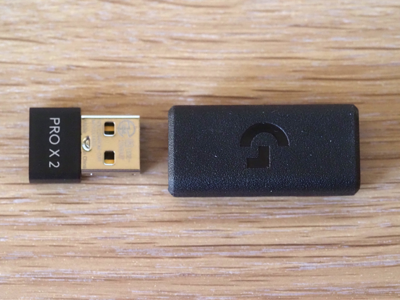
レシーバー本体の外観です。

アダプタ部分です。片側にType-CのUSBコネクタがあります。反対側はType-AのUSBコネクタです。
このマウスはレシーバーをマウスに近づけて設置するため、USB Type-Cのケーブルでマウスの近くに

追加のソールです。

USBケーブルです。
片側がType-A、もう一方がType-CのUSBケーブルです。Type-Aのコネクタ側にはフェライトコアがつけられています。

USBレシーバーとマウス本体を20cm以内に近づけて利用することが推奨されています。USB Type-C ケーブルをPC本体に接続し、
レシーバーをマウスの近くにおいて利用します。
電源を投入すると、マウス上部の中央のLEDランプが緑色に点灯します。USBケーブルを接続して充電した場合も緑色に点灯します。
マウスの設定をするユーティリティ、Logicool G Hub をインストールします。インストールの詳細はこちらの記事を参照してください。
Logicool G Hubの設定をします。設定手順はこちらの記事を参照してください。
天面部分の[G]のキャップは外すことができます。キャップの[...]の部分押し下げるとキャップが外れます。キャップを外した状態が下図です。
レシーバーの収納ができるようになっており、レシーバーを使わない場合は収納できます。

また、付属のソールを取り付けるとマウスの接地面を増やして、使用感を変えられます。
使用しているマウスパッドにもよりますが、接地面が増えることで、若干滑りにくくなる印象があります。
しっかりとしたクリック感の感じられるスイッチです。
スイッチのストロークはやや深めで、MX Anywhere、MX Master シリーズの左右ボタンよりストロークは深いです。
浅いストロークのマウスから乗り換える場合は、しっかり押し込まないと、クリックされない感覚があるかと思います。
サイドボタンは左右ボタンと同じクリック感のスイッチです。ストロークは若干深めの印象です。若干押し込まないとクリックにはならない使用感です。
ボタンのクリック音はあり、比較的大きな音になります。静穏を求める場合にはやや不向きです。
ポインタの速度は付属のユーティリティ Logicool G Hub でDPIを調整することで変更できます。
1,200 DPIで利用していますが、遅延やもたつきも無く、素早く操作できます。
その後、ポインタ速度が速すぎるため、1,600 DPIに落として利用しています。
Bluetooth接続のマウスでは、ポインタ移動でもたつきや遅延が気になる場合がありましたが、
今のところ、LIGHTSPEEDワイヤレス接続で遅延やもたつきを感じることはありません。
マウスホイールは一般的なマウスより径が大きく、長く回しやすいです。磁力で制御するホイールではないため、
ラッチの強弱やありなしは切り替えられないです。ラッチは比較的柔らかめですが、ホイール回転は若干重めの印象です。
見た目は縦長の形状のマウスですが、それほど大きくはない印象で、握りやすいです。
高さはそれほど高くないため、浅く握る場合や、手が小さい方でもそれほど使いにくくはなさそうです。
PRO X SUPERLIGHT 2 DEXでは、左側の高さと、浅く握った場合の指の位置が気になりましたが、PRO X SUPERLIGHT 2では気にならないです。
標準状態では、ラバーシートなど貼られておらず、本体もプラスチックのみでできており、
マウス本体の表面も滑らかな材質のため、若干滑りやすい印象があります。
重量は60gでかなり軽いマウスです。軽い力で簡単に動かせます。一方で軽すぎて、慣れるまでは違和感があるかもしれません。
3カ月ほど使い続けたところ、サイドボタンの下の皮膜のコーティングが剝がれてきてしまいました。結構がっかり。

